Методически препоръки за работа с интерактивна дъска Star Board Hitachi, Отворен клас
за работа с интерактивна дъска StarBoard Hitachi
Ако говорим за това как учениците се отнасят към използването на интерактивна дъска в урок, можем спокойно да кажем - положително! Всички отдавна са уморени от обикновени училищни дъски с тебешир, който цапа дрехи, ръце и лични вещи. Освен това новото поколение обича да усвоява нови технически изобретения.
Интерактивните дъски имат по-голям потенциал за разкриване на темата на урока, отколкото обикновена бяла дъска или дори компютър с проектор. Но можете да извлечете максимума от използването на интерактивна дъска само като планирате урока правилно и подготвите правилните материали. Уроците, подготвени за използване на интерактивна бяла дъска, могат да се използват от учителя повече от веднъж и може да не е необходимо допълнително адаптиране на уроците, което в крайна сметка спестява време за подготовка за урока.
Основните начини за използване на интерактивни дъски:
* правете бележки и записи върху изображенията, показани на екрана; * компютърно управление без използване на самия компютър (контрол чрез интерактивна дъска); * променяйте текста в документите, показани на екрана, с помощта на виртуалната клавиатура, която е конфигурирана в софтуера за бяла дъска; * промяна на всякакви документи или изображения на екрана, използване на всякакви маркировки; * запазване на компютъра в специален файл на всички бележки, които учителят прави по време на урока, за по-нататъшна демонстрация в други уроци; * създаване на рисунки върху интерактивна дъска с помощта на специален маркер; * създавайте чертежи, диаграми и карти по време на урока, които могат да се използват в следващите уроци, което спестява време в урока.
Няколко съвета за използване на интерактивната дъскаStarBoardHitachi
За водене на урока е необходимо предварително да се подготвят страниците на дъската. Например какви картинки ще се използват в урока, какъв текст може да се напише на дъската предварително и какво може да се напише по време на урока.
1) Маркерът ви позволява да намалявате и увеличавате текст и снимки.


2) Когато използвате схема, тест, можете да използвате бутона "Непрозрачен екран", като го отваряте, докато разказвате или изпълнявате теста. Непрозрачната екранна завеса също е персонализиран елемент. Ако желаете, сивият невзрачен фон на стандартна завеса може да бъде заменен с произволен модел. В моя пример това е знамето на лицея.
6) Можете да вградите чертежи в схемата (те трябва да бъдат избрани предварително или от интернет, или от дискове с учебен софтуер).
Как да вградите снимка?
А) Натиснете бутона "Картини" - в таблицата, която се отваря, изберете бутона "Редактор" - изберете диска, където се намират необходимите снимки - натиснете "Отвори" - изберете желаната папка и снимки - ако е необходимо, намалете или увеличете снимката.
7) Понякога трябва сами да направите рисунка, показвайки целия процес последователно, без да бързате. В същото време предварително подготвяме подписи върху слайда, за да подпишем след това чертежа.
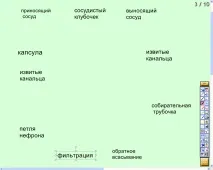
A) Изберете бутона "Pen" (да не се бърка с бутона "Smart Pen") и "Color".
Б) В процеса на рисуване можете да изберете различни цветове, ако трябва да покажете различни части (например, нарисувайте кръвоносен съд в червено, което показва, че в него тече артериална кръв и т.н.);
В) ако нещо е нарисувано неправилно, можете да го изтриете с помощта на бутона "Гумичка", като променяте дебелината му (бутон "Дебелина на линията").
6) Можете, напротив, да вградите готовия чертеж, като го използвате по свое усмотрение;
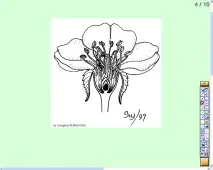
А) можете да направите подписи върху него;
Б) можете да оцветите обекта;
В) можете, като сте направили подписи предварително, да ги плъзнете към съответната част от фигурата или с помощта на бутона „Стрелка“ да посочите съответствието между частите на фигурата и съответните термини.

8) Рисунките с плъзгане и пускане и формирането на диаграми с тяхна помощ могат да се използват на различни етапи от урока: при обясняване на материала, фиксиране или разпит.


9) С помощта на задачата „Намерете допълнителното“, като използвате бутона „Ножица“, можете да изрежете ненужна снимка или дума.


9) Можете също така да подготвите текста предварително, като го направите шаблон на страница. Този текст може да бъде написан, зачеркнат, изтрит при неправилно изпълнена задача. В този случай не се страхувайте да повредите самия текст.
10. Предварително подготвенитестраници от дъската трябва да бъдат запазени. За това:
A) щракнете върху бутона "Star Board" - документи - запишете (запазете на вашия компютър)
Б) ако подготвяте урок за урок у дома, тогава можете да експортирате урока на външен електронен носител. За да направите това: а) натиснете бутона "Star Board" - "документи" - "запазени данни" - изберете урока (който искате да прехвърлите) в прозореца, който се отваря - "експортиране във файл" - "запазване като" (посочете папката на външния носител, в която да запазите урока си).
B)Извличане на урок от външен носител и вграждането му в дъската: натиснете бутона "Star Board" - "документи" - "запазени данни" - "импортиране" - в прозореца, който се отваря, отворете папката, в която е съхранен урокът - изберете я - "отвори".
Китайската мъдрост гласи: „Не се страхувай, че не знаеш, страхувай се, че няма да научиш“.
Никога не е късно човек да учи, да разбира нови неща. Не се страхувайте от новотознания, а напротив, стремеж към тях. Стремежът към самообразование е отличителна черта на съвременния учител.